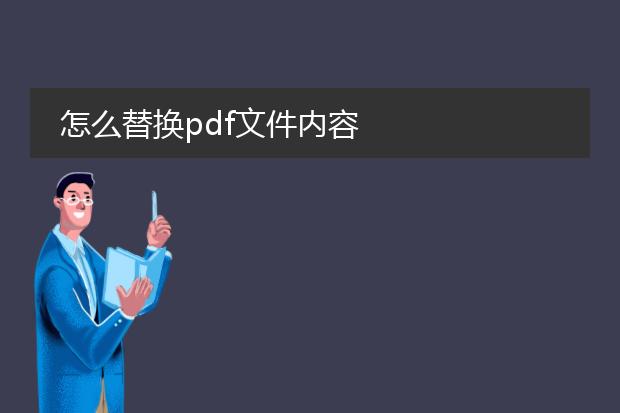2025-01-23 02:01:29

《如何替换
pdf内容》
在某些情况下,我们可能需要替换pdf中的内容。如果只是简单的文本替换,且pdf可编辑,使用adobe acrobat dc等专业pdf编辑软件。打开软件后,在编辑文本功能下,找到要替换的文字直接修改。
若pdf是扫描版不可直接编辑,可以借助ocr(光学字符识别)技术。如smallpdf等在线工具,先将pdf转换为可编辑的格式,如word,在转换后的word文档中进行内容替换,再重新转换回pdf。
另外,若要替换pdf中的图片,在可编辑的pdf中,选中图片进行删除并插入新的图片。总之,根据pdf的类型和编辑需求,选择合适的工具与方法就能完成替换工作。
怎么替换pdf文件内容
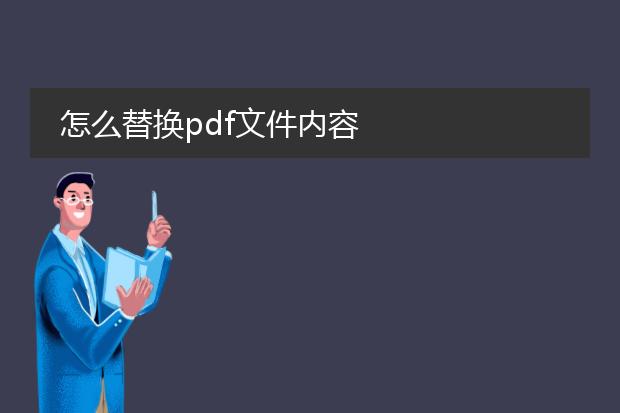
《如何替换pdf文件内容》
pdf文件通常被视为不易编辑的文档格式,但在一些情况下可以实现内容替换。
如果是简单的文本替换,可以使用adobe acrobat dc等专业pdf编辑软件。打开pdf文件后,在编辑文本功能中找到需要替换的文字内容,直接修改。
对于有图像、表格等复杂元素的pdf,可能需要先将pdf转换为可编辑的格式,如word。利用在线转换工具或adobe acrobat dc的导出功能,转换后在word中修改内容,再重新转换回pdf。不过这种转换可能会导致格式出现一些细微变化,需要进行调整。总之,替换pdf内容需要借助合适的工具并根据文件具体情况操作。
怎么替换pdf的某一页

《如何替换pdf的某一页》
替换pdf中的某一页可以通过以下简单步骤实现。首先,需要借助专门的pdf编辑工具,如adobe acrobat dc。
打开该软件并加载要编辑的pdf文档。在软件界面中找到“页面”或“组织页面”的相关选项。在这里可以看到文档所有页面的缩略图。确定要替换的目标页面后,找到导入页面功能,从电脑中选择准备好用来替换的新页面文件(该文件也应为pdf格式)。然后将新页面拖移或指定替换到目标位置,覆盖原来的那一页。最后,保存编辑后的pdf文档,这样就成功完成了pdf某一页的替换操作。其他一些pdf编辑软件也可能有类似功能,操作逻辑大致相同。

《pdf替换图片的方法》
如果想要替换pdf里的图片,有以下常见方法。
一种是借助专业的pdf编辑软件,如adobe acrobat dc。打开pdf文档后,找到“编辑pdf”功能。若图片是单独的对象,可直接选中图片进行删除,再通过“添加图像”选项插入新的图片到原来图片的位置。注意调整图片大小和布局,使其与原文档协调。
另一种方式是将pdf先转换为可编辑的格式,如word(使用在线转换工具或者软件)。在word中找到对应的图片进行替换,完成后再转换回pdf格式。不过这种方法可能会导致格式有些许变化,需要仔细检查和调整。